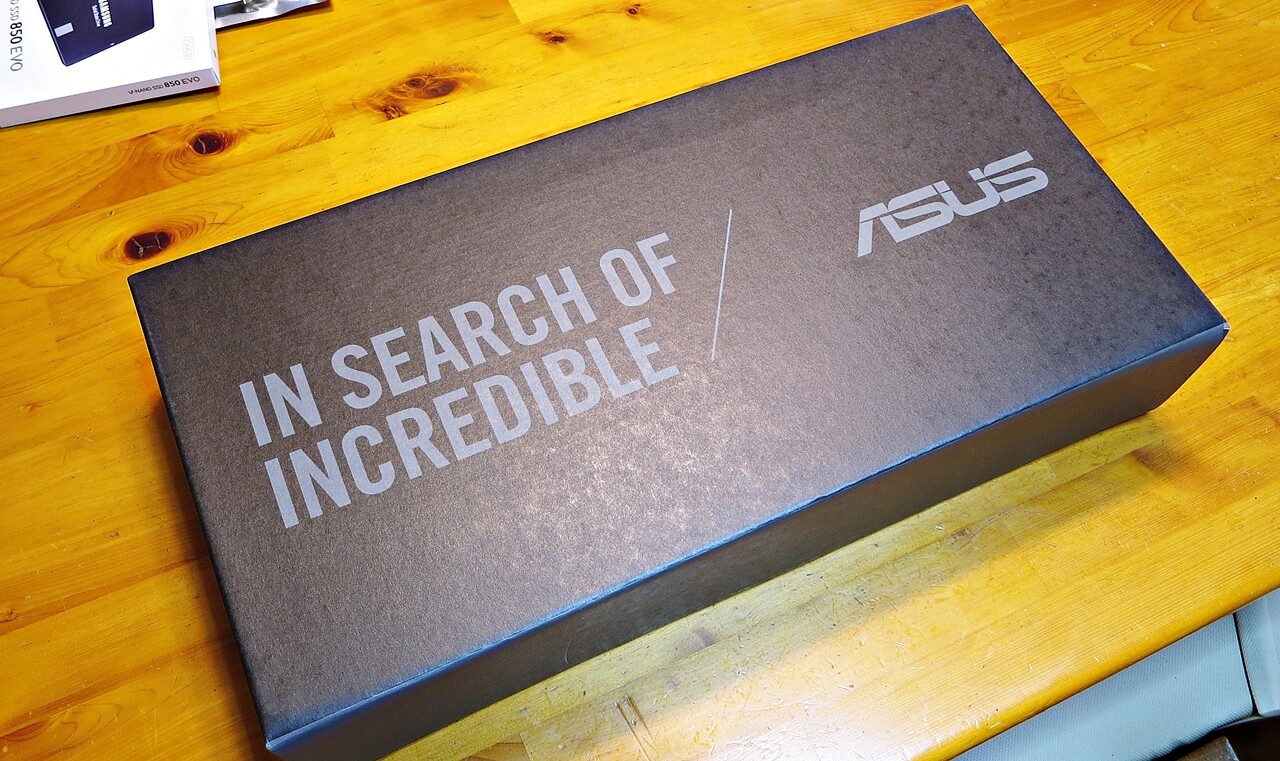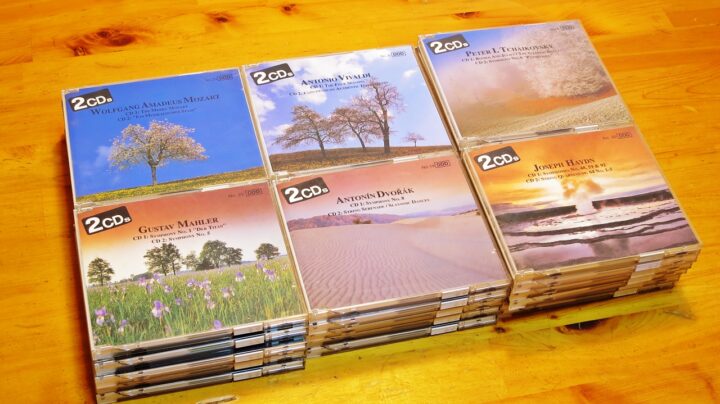【各社のSSDを独断と偏見のみに基づいて比較してみる】
比較2017|850EVO|比較2019|860EVO中編|860EVO後編|870QVO|WD SN770
前編・中編・後編と3つに分けた860EVPのレビューも今回がラスト。Samsung Data Migration使用時の注意点及び、850EVOから860EVOに換装した感想・・・両者の感覚的な違いについてと、箱ピュアは本来オーディオ関連サイトですので、PCオーディオの母艦PCが完全SSD化されたことに因る音質面での影響についても最後に少し触れてみます。

管理人の場合、Windows10のOSドライブに使うSSDを元々パーティションで便宜上(C:)と(D:)の2つに分けています。今回Samsung 850EVOから新しい860EVOに載せ替えるにあたり、ダウンロードしたサムスン純正クローンソフトのSamsung Data Migrationでパーティションサイズを変更しつつ、860EVOにクローンコピー。暫く使用後に再び850EVOに書き戻す作業をしていたりするのですが、その際に自分の設定ミスも重なって、いくつかトラブルに見舞われてしまいました…( 3△3 ).。o
![]() Samsung Download – SSD Tools & Software
Samsung Download – SSD Tools & Software
尚、元々のPCのWindows10 OS及びデータのクローンコピーには、良くわからない相性等での無用なトラブルを避けるためにSamsung純正のUSB3.0×SATAⅢ(SATA600)接続PortableSSDキット、SMOP-U3PSSD/Kを使いました。他社製のSATA to USB変換アダプタでも十中八九問題無いと思いますけれども、たま~に品質がおかしなものもありますので、そこら辺はなんと云いますか、事故責任的チャレンジ精神で、お願いしまぁすと云う事で…\(^o^;)/
パーティションを切り忘れてしまいました・・・orz
Samsung Data migrationの起動画面@v3.1はこんな感じで、クローン元のSSD/HDDがパーティション分割されている場合でも、デフォルトではクローン先のSSDのパーティションは分割無しの1つのみとして表示されるようになっています。
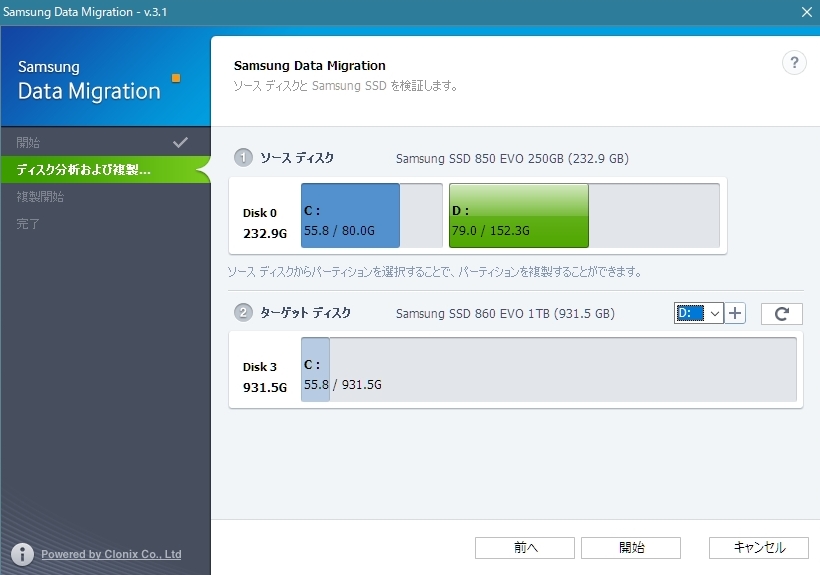
お間抜けにもパーテション分割の設定があるのに気が付かず、最初に深く考えないまま860EVOにクローンを作ってしまったのですが、出来上がったSSDは当然Dドライブが失われてしまい、パーティションがないCドライブのみのクローンコピーでした。仕方なくやり直しをする羽目に・・・(苦笑)

パーティション分割でのクローンを試みる場合、正しくは右側中央のプルタブより任意のドライブを選択して+ボタンからボリュームを追加。パーティションバーをスライドさせて任意のボリュームサイズを決定してからクローンの複製を開始します。
クローンコピー先の860EVOが起動しない
840EVO時代からSamsung Data migrationを使って今まで何度かHDD⇔SSD間でのクローンを作ってきてトラブルが起きたことは一度も無かったのですが、今回は初回クローンをした際にDドライブの存在をド忘れしたまま中途半端なクローンを作成したのが問題だったのか、Samsung Data Migration上は正常にコピーが終わったにもかかわらず、いざ、850EVOからコピー先の860EVOにPC内SSDを載せ替えて電源を入れてみたところ、正常起動しませんでした・・・( ゜Д゜) BIOSから起動順位を弄ってもブルーバックの回復画面からその先に進めない現象です。

結局以前に作成したWindows10の起動用USBメモリ(PCの初期設定で最初に作る回復ドライブ)を挿し、BIOS画面の起動設定から回復ドライブとして作成したSanDisk USBメモリを指定、(回復ドライブ起動後は再インストールではなく、続行→終了にしてWindows10に進みます)、こんな感じで回復ドライブを一旦経由して起動したところ正常に起動。
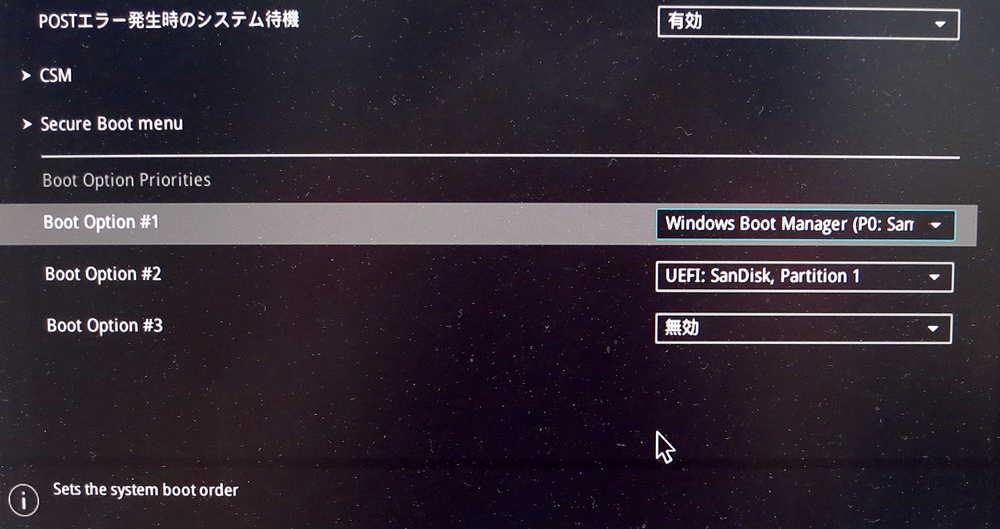
次回以降はUSBメモリ無しでも普通に起動できるようになりました。一体何だったのだろうか・・・(謎) 尚、上のパーティションを切り忘れてDドライブがコピーされていなかった件は、この初回起動後に初めてミスに気付きました(苦笑) この怪現象は1回のみで、この後の860EVO⇒850EVOへの再書き戻しクローンコピーの際に問題は発生してません。
Rapid Modeが作動しない・・・このドライブには対応していません。
クローンコピーを作成した場合、Samsung Magician側で、元々認識していたOSのSSDが入れ変わったことでの何らかの整合性問題が出るようで、OS側ドライブにもかかわらず「このドライブには対応していません。」と表示されてしまい、クローン先のSSDでのRapid Modeが設定できなくなる事があります。僕の場合、850EVOから860EVOへのクローンと、860EVOから850EVOへの書き戻しの2回共この現象が発生しました。この場合、最新バージョンのSamsung MagicianをIObit Uninstallerでアンインストールした後、あらためて再インストールする事で正常にRapid Modeの設定が出来る様になりました。(Windowsのプログラムのアンインストールでも大丈夫かも)
![]() 徐々に遅くなるWindows10には最適化フリーソフトの組み合わせがおすすめです♪
徐々に遅くなるWindows10には最適化フリーソフトの組み合わせがおすすめです♪


昨18年のSamsung Magician v5.2での問題ですので、現行のv5.3では解決しているかも知れません。あと、たしか旧デザインのv4.97や機能制限が酷かったv5.0とか、860EVOシリーズが出る以前にリリースされていた古いバージョンのSamsung Magicianを更新せずに元々入っていた場合も、新しい860EVOシリーズには対応していないので使えないとでます(うろ覚え)。
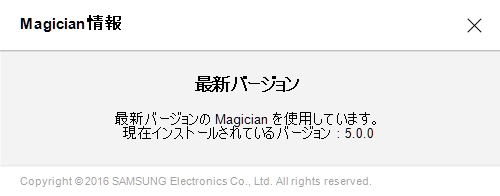
※v5.0は、ソフトウェア上ではいつまでも「最新バージョンのMagicianを使用しています」と表示されたままで、Samsung Magician上からのアップデートがなぜか出来なかったりします。その場合はサムスンの公式ダウンロードページから最新バージョンをダウンロードしてください。
Google Chromeのブックマーク配列がメチャクチャに・・・ ※たぶんiCloudが原因
これは直接サムスン側の問題ではなく、SSDやHDDのクローンコピー乗せ換えで一般的に起こり得るトラブルです。管理人はWindows10上でGoogle Chromeをデフォルトブラウザにしていて、ChromeのiCloud拡張機能を通してiPhoneやiPad miniとブックマークを同期共有しています。ところがクローンコピーでのPCとSSDの整合性か何か原因不明ですが、例によってPCのバックグラウンドでのネットワーク接続直後にiCloudがとっちらかり、母艦のGoogle Chrome、iCloudで繋がっているiPad、iPhone等の全てのブックマークが重複しまくりの大錯乱状態に陥りました。
ブックマークの共有がGoogle Chrome端末のみでしたらそれほど頻繁にトラブルは起きないと思うのですが、iCloudが絡むと結構とっちらかるのですよね。。。普段でも時々iPadやiPhone7側から登録したブックマークが部分的に母艦で重複してたりしますので。完全にiCloudの拡張機能が元凶だと思います。IE時代にもiCloudがちょちくちょくやらかしていたのでほ~んと頭にきます。。。(>_<) ![]() iCloudでIEのブックマーク同期が出来ない問題及び、重複と並び順の混乱を解決する方法 [パート1]
iCloudでIEのブックマーク同期が出来ない問題及び、重複と並び順の混乱を解決する方法 [パート1]
しかも、気付いたときにはオンラインになっていたサブノート内のChromeブックマークもクラウド同期されてしまい壊滅。移行作業前にChromeのブックマークのバックアップを℃忘れしていたため、こちらで書かれていた、Windows10のChrome関連の隠しフォルダから前回のバックアップとされる「Bookmarks.bak」上書きによるブックマークフォルダの復元を試みるも、この方法は時既に遅しで上手く行かず・・・orz 結局、クローン元のSSDを再度PCに取り付けてオフラインで起動し、そこから壊れる前のChromeのブックマークをエクスポートして、新しいSSDにそれを再インポートする羽目になりましたとさ。。。
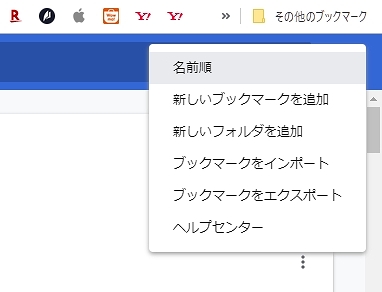
Chromeのブックマークの場合、手動のエクスポートとインポートは楽で、Shift+Ctrl+Oでブックマークの管理画面を起動→壊滅したブックマークをCtrl+Aで全選択後Dで全削除→右上にある青地に白点をクリックしてエクスポート/インポートタブをクリックするだけです。ChromeのブックマークはIEのお気に入りと違ってずっと配列が崩れずに安定していた為にタカをくくっていましたが、iCloudが時に何をしでかすか信用できない以上、今回の事から、数日に1回、こまめにお気に入りのファイルをOneDriveにエクスポートすることにしました。
根本的にブックマークを共有する端末別のプライオリティ(主端末)が決められないのが根本問題(不整合が起きた場合にiCloud側が従となる設定が出来ない)なのですが、ChromeにしろiCloudにしろ、クラウドでのブックマーク管理は非常に便利な反面、挙動が色々と不安定でまだまだ信用できないことこの上ないです。※その後、ChromeとiCloudのブックマーク同期は諦めました。
~まとめ~
以上、SSDのクローンコピーに際しての小さなトラブルですが実際にはそれぞれそれなりに解決に時間が掛かっています。もし同じような状況に遭遇された方がいらした場合には、どれかが参考になったりすると嬉しいですd(^_-)
主に各種データの格納先としているデュアルドライブの片側はHDDをそのまま併用したまま、OSドライブを850EVOから860EVOにリプレイスして一ヶ月ほど使い続けた結果、体感での速度的な有意差はそれほど感じられませんでした。なんというか微妙なレスポンスのニュアンスが違う程度・・・・みたいな?それで結局、850EVOからクローンコピーした860EVOを、あらためて再度850EVOに書き戻し(OS側のC:ドライブは元々の80GBが手狭でしたのでクローンついでに100GBに拡張)、1TBの860EVOは、デュアルドライブの片側ハードディスクHGST Travelstar 5K1000 1TB 5400rpmとリプレイスする事にしました。
晴れて母艦のASUS VivoMini VC65-G108Zは完全デュアルSSDのPCとして近代化改修されましたが、体感的には850EVOと860EVOの些末な違いよりも、つまるところ頻繁にデータファイルをやり取りしている片割れのドライブが、HDDからSSDに換装された事の方がはるかにメリットが大きく感じられますので、実はこれで良かったのです…( ੭ ・ᴗ・ )੭♡。OS側ドライブを850EVOに戻して思うのは、やはり戻した旧型850EVOの方が、なんだか低負荷時の普段のレスポンスにキレがある気がするのですよ・・・。たぶん同時転送データが大きくなったり連続での作業負荷が上がると、メモリのやり取り等で遥かに余裕のある860EVOの方が間違いなくより安定したレスポンスで答えてくれそうな印象はあるのですけれど、管理人は神経質な人なので、旧850EVOのこのまだちょっとだけピーキーな雰囲気が残る感じが嫌いじゃないのですよね・・・ふふふ~゜゜(´□`。)°゜。ですので、結論的には先代850EVOをお使いの方の場合はわざわざ860EVOに載せ替えるのはコスパ的に微妙だと思います。だがしかし、先々代840EVOやその頃の他社製SSDのユーザーさんの場合は、そろそろTBWが怪しくなる前にさっさと860EVOか860PROに載せ替えられる方が良いのではと思いますd(^_-)
先代850EVOには75TBWとリアルなSSD寿命の問題がありますので、850EVOをOS側のSSDとして使い続けるのは長くても残り4~5年くらいかなと思いますが、それまでにきっとまた860EVOの後継モデルが更なる高性能になって出てきていると思いますので、また徹底比較検証しつつ、サムスン製品にこだわらずその時々で一番コスパが良くて高性能なSSDを選ぼうかなと。 あとはその前に、母艦のCPUについてSkylake 6400TからKabylakeへのCPU交換にチャレンジしてみたいです。デスクワークの殆どが軽作業だったとしても、なるべく高速なマルチコア/マルチスレッドCPU、大容量デュアルメモリ、そしてドライブストレージの完全SSD化は、現代のPCを快適に使うための三種の神器、最低限必須の装備ではないかと感じますので、その3点にはしっかりとコストを配分するのが良いんじゃないかと思ってます\(*^o^*)/
~番外編~ SSDのPCオーディオ的な音質について
ここは自称毒電波ゆんゆんのオーディオマニアの皆さん限定での話ですので悪しからず。本題の860EVOの性能とは全く関係ありませんが、HDD+SSDのドライブ2基校正のPCを、高速回転ドライブがないSSD2基にしたところ、PCオーディオ的にはどうだったのか?・・・・・・当然、容量が大きくHDDではフォルダの展開にイライラするハイレゾ音源ファイルのアクセス速度は高速化されたのですけれども、音質的にも良くなる事を内心期待していたのですが、個人的にはなんだか微妙。。。かも!?
従来に比べて歪みっぽさが減った印象で、聴き易く耳当たりの良い音になりましたけれど、少し軽めで当たりの柔らかい、敢えて悪く云うとチープな大人しめの音だとも云えます。片側のみがHDDだったとは云え、音楽関係のデータファイルは容量を喰うのでずっとHDD側に入れていたのですが、HDDはPC内で常時ノイズをまき散らしている筈なのに、表面的な解像感が高くて音質にガッツがある気がします。管理人の場合PCオーディオはあくまでサブのサブですし、ケーブル1本でひっくり返る程度の音質差ですので、別これはこれでいいや・・・とは思いますが、PCオーディオ1本で勝負されている方は、敢えてHDDに拘るってのもありかも知れません。異常に静かなASUS VivoMini VC65に標準採用されていたHDD HGST Travelstar 5K1000 はHDDとしては驚くほど静音というメリットがあって個人的には大変気に入っています。ただ、PCオーディオ使いであるLA SOURCEの管理人さん曰く、HDDはポータブルの2.5inchよりフルサイズの3.5inchの方が高音質に聴こえるとのことで、結局HDDの小型化→更にSSD化とPCの消費電力が下がる事の引き換えに、音質的にはパッシブ傾向になるのかも?・・・な~んて考え出したら、これまたなかなか沼が深くてどうしたものやら・・・なのでした~゜゜(´□`。)°゜。
【各社のSSDを独断と偏見のみに基づいて比較してみる】
比較2017|850EVO|比較2019|860EVO中編|860EVO後編|870QVO|WD SN770